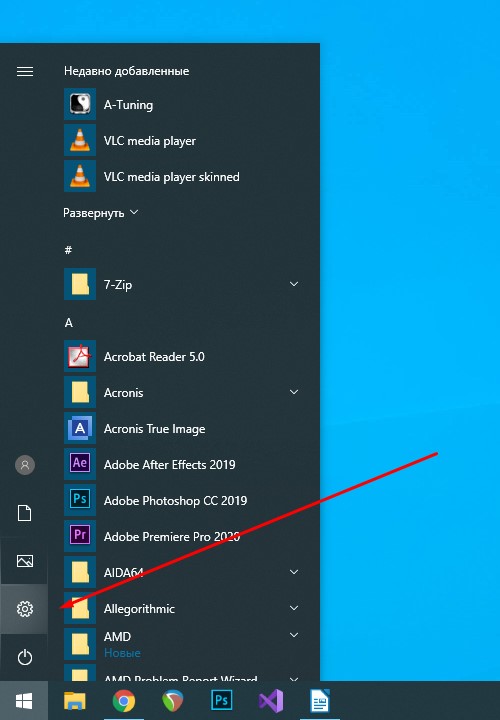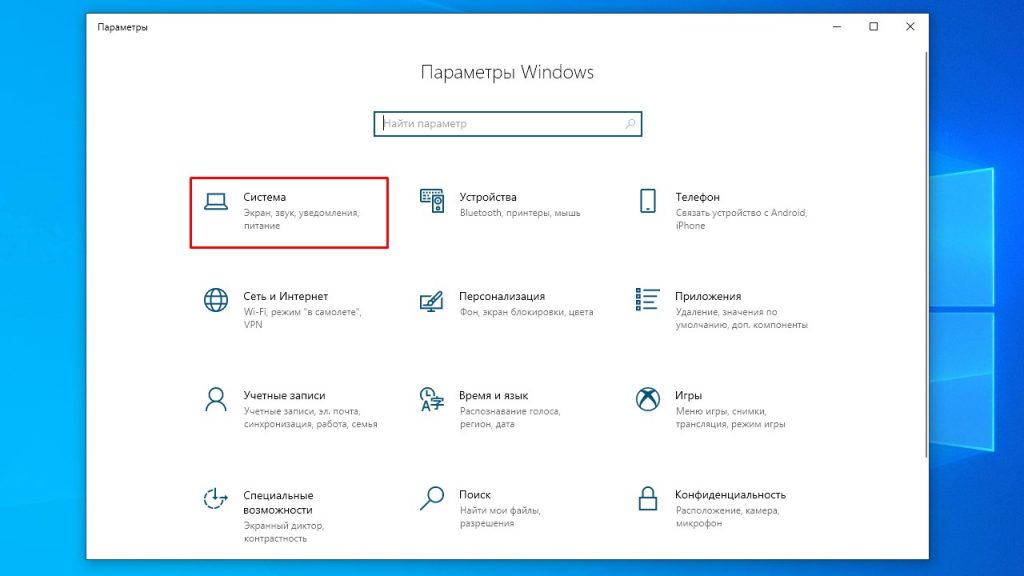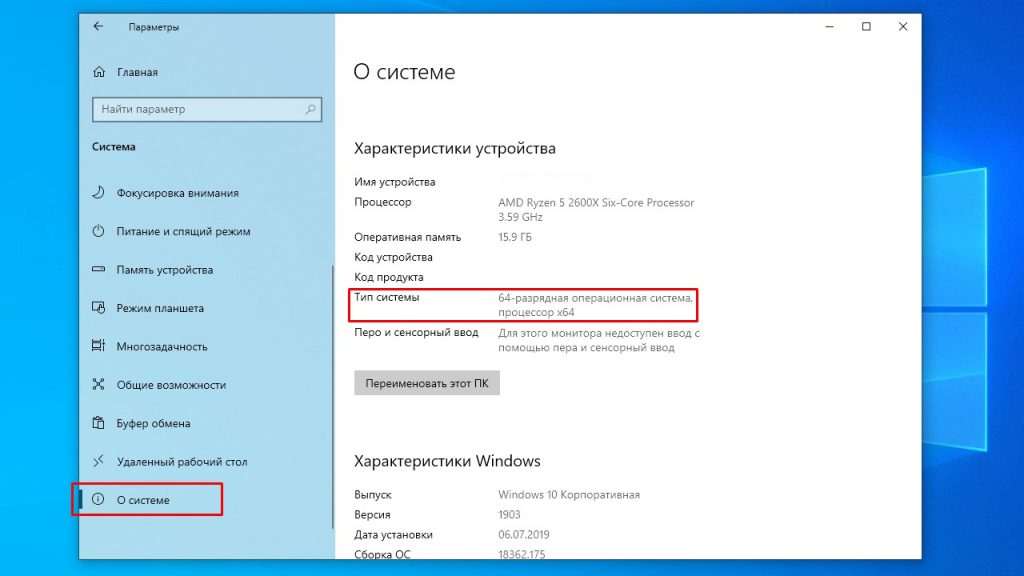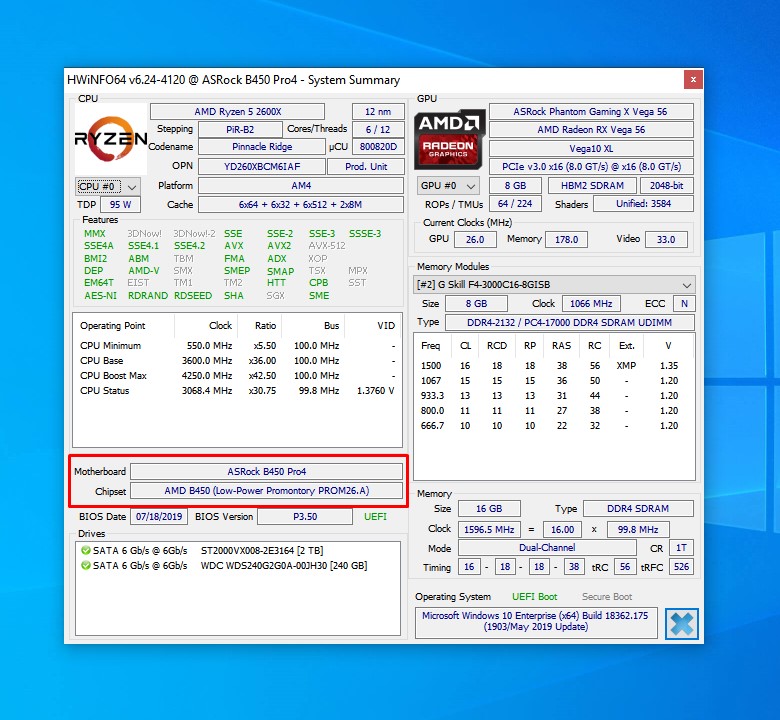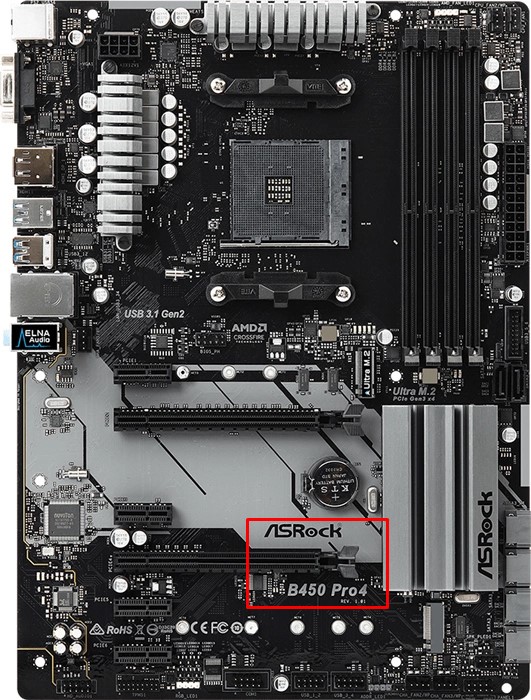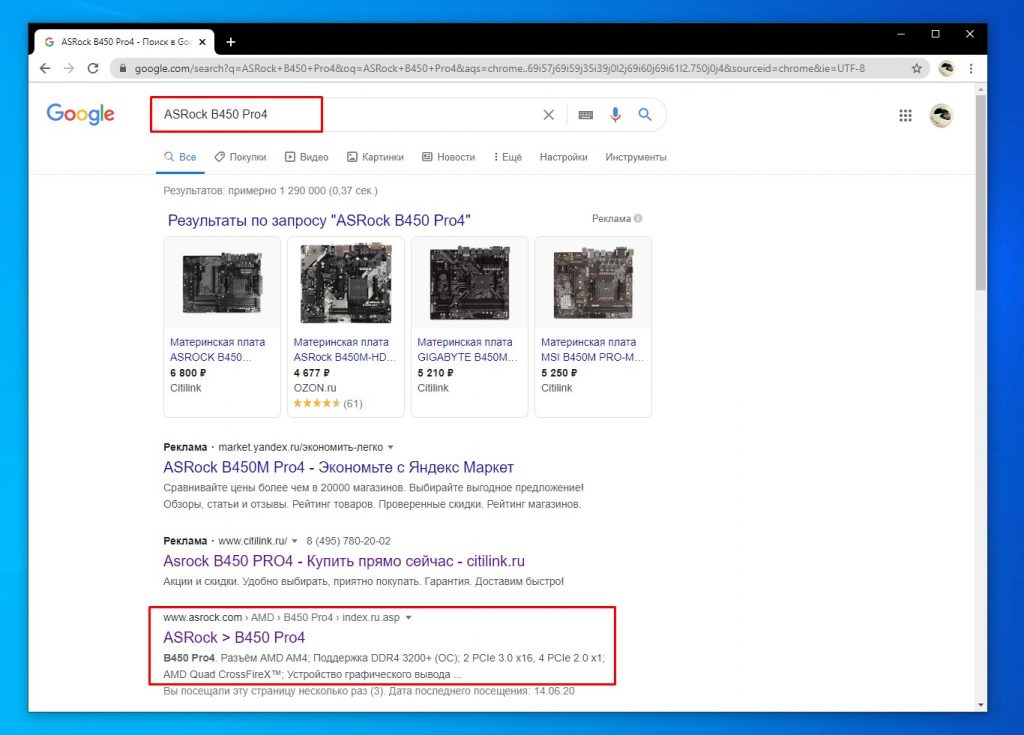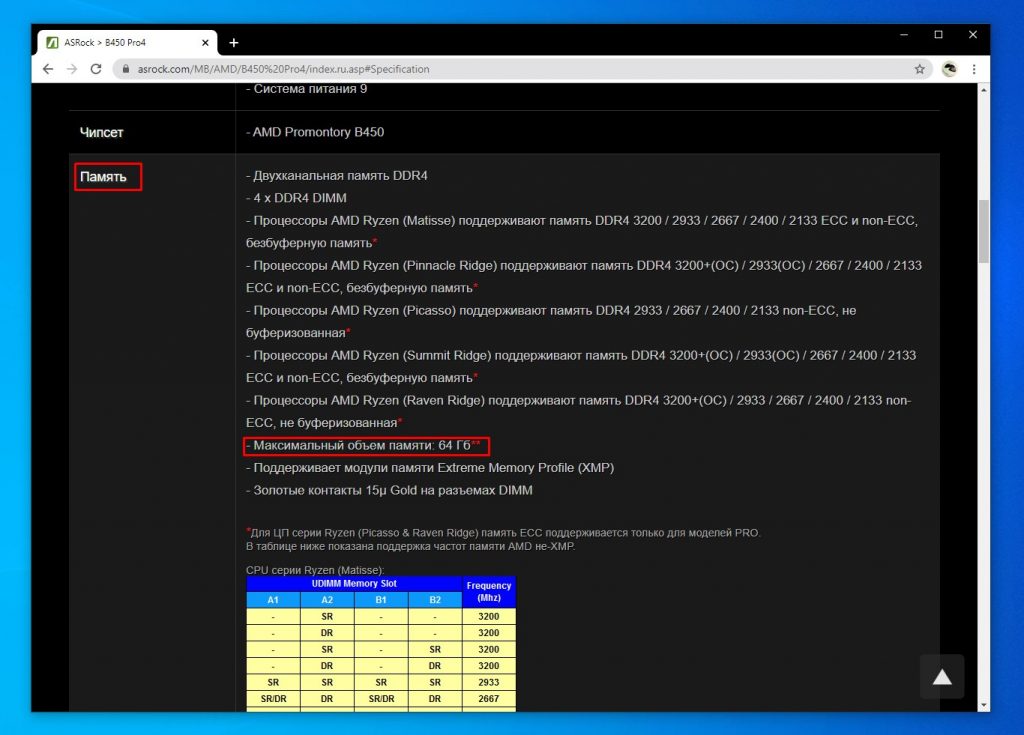Оперативная память — один из важнейших компонентов компьютера. В ней обрабатываются данные исполняемых в данный момент программ. Производя модернизацию стационарного компьютера или ноутбука, обратите внимание на используемый объём оперативной памяти. Его увеличение иногда даёт ощутимое повышение производительности. Перед покупкой дополнительной памяти, если таковая требуется, узнайте какой именно вам нужен тип памяти (DDR2, DDR3, DDR4), форм-фактор (DIMM, SO-DIMM) и самое главное — с каким максимальным объёмом оперативной памяти могут работать ваши материнская плата, процессор и операционная система.
В этой статье показаны способы как узнать сколько ОЗУ поддерживает материнская плата: с помощью утилит ОС и с помощью информации о материнской плате на сайте производителя.
Содержание статьи:
Как узнать сколько оперативной памяти поддерживает материнская плата
1. Операционная система
Для начала потребуется узнать разрядность операционной системы. В Windows 10 это можно сделать следующим образом:
В меню Пуск выберите пункт Настройки:
В открывшемся окне Параметры Windows нажмите кнопку Система:
Далее выберите пункт меню О системе. В связанном с ним окне вам потребуется строка Тип системы:
Варианты действий в связи с её содержимым:
- Если написано «32-разрядная операционная система, процессор x86»: установка больше 4 Гб оперативной памяти лишена смысла — 32–разрядная ОС Windows сможет использовать реально лишь 3,25-3,75 Гб.
- Если написано «32-разрядная операционная система, процессор x64»: придётся установить 64-разрядную версию Windows для того, чтобы можно было увеличить объём используемой оперативной памяти сверх 4 Гб.
- Если написано «64-разрядная операционная система, процессор x64»: никаких дополнительных манипуляций производить не придётся, можно просто докупить новую оперативную память. Однако, специалистами рекомендуется покупать точно такие же модули, какие уже установлены. В некоторых случаях (когда начинаются необъяснимые проблемы после модернизации), стоит пойти на жертвы и заменить свои модули ОЗУ целиком на новые — одного типа, объёма и от одного производителя. Следует также знать, что максимальное количество ОЗУ, поддерживаемое ОС Windows 10 (в зависимости от редакции), — 2 Тб.
С поддержкой максимального количества ОЗУ на уровне операционной системы и процессора вы разобрались, теперь нужно разобраться с поддержкой на уровне материнской платы. Это можно сделать с помощью информации о плате, взятой с сайта производителя.
2. Сайт производителя материнской платы
Для начала нужно узнать название и модель материнской платы. Это можно сделать при помощи бесплатной утилиты HWiNFO. Загрузите и установите эту программу. Запустите её. В главном окне вам потребуется строка Motherboard. Именно в ней и содержится название вашей материнской платы:
Если информация о материнской плате по каким-то причинам не отображается или у вас просто нет возможности загрузить и установить утилиту HWiNFO на компьютер, можно узнать название модели, посмотрев на саму материнскую плату:
В данном случае это ASRock B450 Pro4. Такие обозначения есть на каждой материнской плате.
Кроме того, необходимо проверить наличие свободных слотов для оперативной памяти. Если все слоты задействованы, придётся заменить модули на модули большей ёмкости.
Узнав название материнской платы, выполните поиск в браузере и перейдите на сайт производителя:
На сайте найдите раздел, посвящённый оперативной памяти. Там и будет показана необходимая информация:
Также обратите внимание на тип памяти (DDR2, DDR3, DDR4, ECC, non-ECC) и частоту. Важно, чтобы модули новоприобретённой оперативной памяти соответствовали рекомендациям производителя материнской платы и были совместимы с модулями установленной ранее оперативной памяти.
Выводы
Узнав какой максимальный объём оперативной памяти и какого типа способен поддерживать ваш компьютер, вы сможете избежать покупки неподходящих модулей или модулей слишком большого, не нужного вам, объёма.
В этой статье показаны способы узнать, сколько по максимуму оперативной памяти можно установить в ваш компьютер. Это значение зависит не только от материнской платы, но и от процессора, а также от разрядности операционной системы.